oke.. kita langsung ke TKP..
- persiapkan titik titik koordinat yang akan di import, semua titik2 tersebut bisa dari microsoft excel dengan extension csv atau txt atau dari software alat pengukuran seperti dari Topcon link atau Sokkia dengan extension csv, txt, prn, xyz
- silahkan download contoh daftar koordinatnya dalam bentuk csv disini
- Klik menu Insert (1), pilih Point from file (2), pada jendela Import point, klik add files (+), masukan nama filenya, kemudian pilih formatnya yang sesuai dengan format data yang akan di import.
- Point yang sudah di import akan seperti ini :
- Point yang muncul berupa titik titik koordinat dengan simbol basic tanda + (1), cek point yang sudah di import di jendela no (2), apabila mau diganti dengan simbol yang lain dan dimunculkan elevasi serta deskripsinya bisa dilakukan dengan cara berikut :
- Pada Prospector tab expand point group, klik kanan pada All Points, klik Properties akan muncul jendela Point Group Properties, klik point label style = none dan ganti dengan Point#Elevation#Description klik OK.
- selanjutnya adalah membuat contour :
- pada Toolspace klik kanan Surface, klik create surface, pada kotak dialog isi type surface dengan Tin Surface (menggunakan elevasi2 yang sama pada titik yang terdekat sehingga membentuk jaringan triangular) Grid Surface (menggunakan grid dengan interval grid tertentu). isi saja dengan Tin Surface. kemudian pada properties di isi nama surface (cth: surface 1) dan isi juga interval contour.
- surface sudah terbuat, kembali ke Toolspace, expand (klik tanda +) surface, expand surface 1, expand Definition, klik kanan point files pada jendela Import point, klik add files (+), masukan nama filenya, kemudian pilih formatnya yang sesuai dengan format data yang akan di import.
- selesai.. contour sudah jadi.
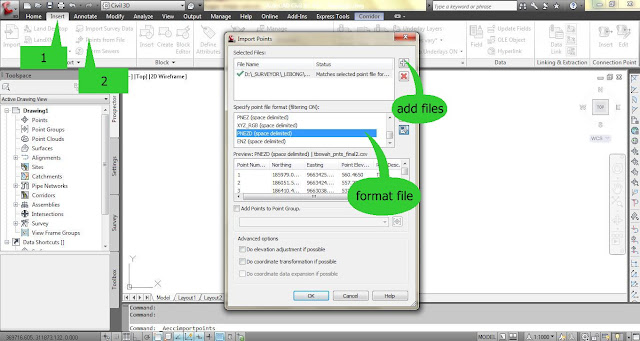


Mau tanya mas, dlm perencanaan jalan, sy melakukan survey pengukuran, namun saya hanya mengambil data X dan Y pada titik nol (STA 0+000) dan titik akhir (STA akhir) serta data Tracking. Bagaimana caranya melengkapi data X dan Y nya kemudian mengimpornya ke Autocad Land Desktop sehingga menghasilkan gambar Kontur, Site Plan, Long Section dan Cros Secton serta data lainnya, thanks sebelumnya. (klo boleh jawabannya di email ke : arjun_ama@yahoo.co.id)
BalasHapusanya mas, dlm perencanaan jalan, sy melakukan survey pengukuran, namun saya hanya mengambil data X dan Y pada titik nol (STA 0+000) dan titik akhir (STA akhir) serta data Tracking. Bagaimana caranya melengkapi data X,Y dan Z nya kemudian mengimpornya ke Autocad Land Desktop sehingga menghasilkan gambar Kontur, Site Plan, Long Section dan Cros Secton serta data lainnya, thanks sebelumnya. (klo boleh jawabannya di email ke : arjun_ama@yahoo.co.id)
BalasHapusMas Pipin, bisa minta file daftar koordinatnya yg format *.csv? soalnya saya klik link nya file nya sudah tidak ada. mohon dapat di kirim ke [alip.miyanto@yahoo.com]. sebelumnya saya ucapkan terima kasih.
BalasHapusSAMA DENGAN PERTANYAAN MAS ARJUN KALOU PERLU DETAIL NYA TUTORIALNYA
BalasHapusSama dengan pertanyaan mas arjun... tolong pencerahanny... by email :ecodyon@yahoo.com
BalasHapus